Rumah >Tutorial sistem >Siri Windows >Bagaimana untuk menyembunyikan atau mematikan ikon kelantangan bar tugas dalam Windows 10
Bagaimana untuk menyembunyikan atau mematikan ikon kelantangan bar tugas dalam Windows 10
- WBOYWBOYWBOYWBOYWBOYWBOYWBOYWBOYWBOYWBOYWBOYWBOYWBke hadapan
- 2024-04-15 17:19:341610semak imbas
Dalam beberapa tahun kebelakangan ini, sistem Windows 10 telah menjadi salah satu sistem pengendalian kegemaran orang ramai. Walau bagaimanapun, bagi sesetengah pengguna, ikon kelantangan pada bar tugas boleh menjadi agak menjengkelkan. Nasib baik, Windows 10 menyediakan banyak pilihan untuk menyembunyikan atau mematikan ikon bar tugas. Dalam artikel ini, editor PHP Yuzai membawakan anda penyelesaian terperinci tentang cara menyembunyikan atau mematikan ikon kelantangan bar tugas dalam sistem Windows 10 Ia boleh diselesaikan dengan mudah hanya dalam beberapa langkah mudah.
Kaedah tutup
1 Gunakan kekunci pintasan "win+i" untuk membuka antara muka "Tetapan" Selepas memasuki antara muka "Tetapan", anda perlu mengklik pada pilihan "Peribadikan".
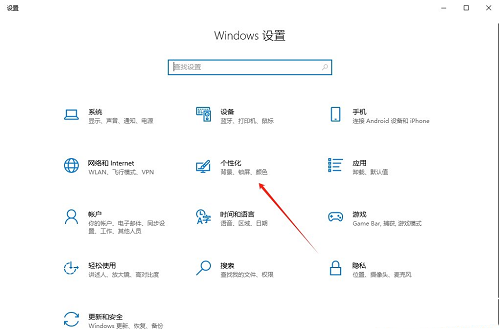
2. Dalam antara muka baharu yang terbuka, anda perlu mengklik pilihan "Taskbar" di lajur kiri.
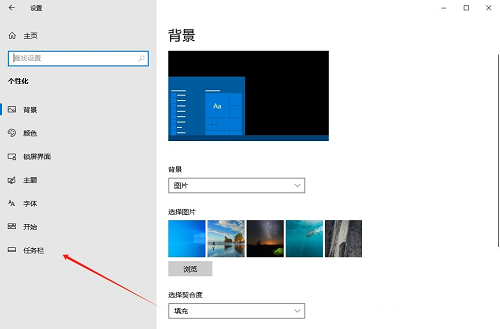
3 Kemudian klik "Pilih ikon yang dipaparkan pada bar tugas" dalam "Kawasan Pemberitahuan" di sebelah kanan.
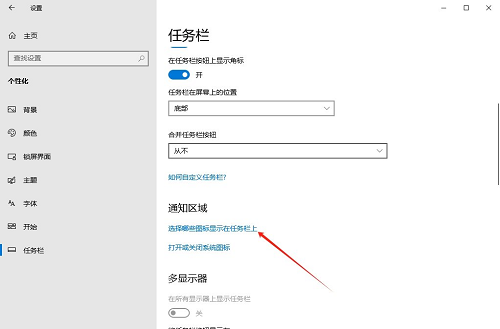
4 Kemudian cari "Volume", dan akhirnya klik butang suis di sebelah kanan untuk mematikannya.
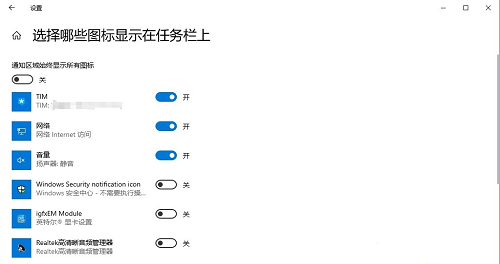
扩展阅读
| 系统设置. | Ikon desktop sentiasa ditetapkan semula Susun|||
| Matikan kelewatan permulaan | Dayakan mod gelap | Lumpuhkan skrin alu-aluan log masuk | Tetapkan warna kapsyen tertutup |
| Kelantangan sambungan peranti Bluetooth automatik Cara membelok mati nada apabila menetapkan 100% | |||
| tetapan pemberitahuan bateri rendah | fungsi trek | keluar dari Desktop konfigurasi | |
| Cara menetapkan hari dalam seminggu | Cara menetapkan sistem lalai untuk dwi sistem | nyahdayakan fungsi komputer | Tetapan perkongsian yang diselamatkan tidak dapat diselamatkan |
| place paparan dimatikan untuk memulihkan oversore | taskbar penetapan auto-hide | press w fungsi stylus pencetus | |
| Pelarasan volum ditetapkan kepada paparan menegak | Selepas desktop Xiaozhi dimulakan secara automatik, ia menggesa agar modulasi | gagal Sistem Win10 tidak boleh ditutup seperti biasa | win10 berubah skrin komputer Sempit |
| Setkan aplikasi menu mula untuk tidak dipaparkan | yang biasa digunakan. | Matikan pemberitahuan | Pengoptimuman kualiti audio |
| Kalendar tidak menunjukkan cuti | Matikan bunyi latar belakang | s | |
| Tukar nama kumpulan kerja | Jalankan suara pada pengenalan permulaan | Matikan fungsi perkongsian lalai | |
| kotak pilihan biru tetapan penjimat tidak mengambil effect | Tetapan tidak memaparkan aplikasi yang paling biasa digunakan | Hidupkan tetapan penyegerakan | |
| Bunyi pemberitahuan visual | Peranti output bunyi | ||
| Urus fungsi menu klik kanan | dimatikan secara tidak normal ping | Tetapkan untuk tidak bersedia | |
| Matikan bunyi gesaan sistem | |||
| Win10 sangat lambat untuk menyegarkan desktop | Antara muka Win10 tidak dipaparkan sepenuhnya | Pemadaman sistem dwi | pemadaman sistem |
| Fon tidak boleh diimport | Laraskan bunyi aplikasi secara individu | ||
Atas ialah kandungan terperinci Bagaimana untuk menyembunyikan atau mematikan ikon kelantangan bar tugas dalam Windows 10. Untuk maklumat lanjut, sila ikut artikel berkaitan lain di laman web China PHP!

